بسم الله الرحمن الرحيم
الحمد لله رب العالمين و الصلاة و السلام
على سيد الأولين و الآخرين نبينا محمد وعلى آله وصحبه اجمعين؛ أما بعد:
أهلا بكم زائري الكريم وسهلا في مدونتكم مدونة حل لمشاكل التقنية في
موريتانيا، في هذه التدوينة من حل مشكلة في كروم اشارك لكم طريقة لاستئناف التنزيل بعض مقاطعته او توقفه على جوجل كروم.
هل حدثت مشكلة أثناء التنزيل؟ لا داعي للذعر: مع جوجل كروم، يمكنك استرداد ملفك دون الحاجة إلى البدء من جديد!
يحتاج اتصال الإنترنت الخاص بك فقط إلى الاختفاء لثانية واحدة لإيقاف تنزيل ملف كبير قمت ببدءه على جوجل كروم للأبد. ومع ذلك، قد لا تكون غير سعيد لاستئناف التنزيل بأكمله لأن مستعرض كروم يوفر إمكانية استئناف التنزيل الذي تمت مقاطعته بشكل غير متوقع. وحتى عندما لا يسمح كروم بذلك، يوجد حل بديل.
استئناف التنزيل على كروم Chrome
كما تعلم، يحتوي متصفح كروم Chrome على مركز تنزيل - يتم عرضه في علامة تبويب مخصصة - يسرد جميع التنزيلات السابقة أو النشطة أو الملغاة أو الفائتة. يمكنك من خلال علامة التبويب هذه استئناف التنزيل المتوقف.
لفتح علامة التبويب، يمكنك الانتقال إلى القائمة الرئيسية في كروم والنقر فوق قائمة التنزيل. يمكنك أيضًا إدخال الأمر chrome: // Downloads في شريط العناوين ؛ أو استخدم اختصار لوحة المفاتيح Ctrl + J على ويندوز (أو Command J على MacOS).

في قائمة الملفات، ابحث عن الملف الذي فشل تنزيله. يجب شطب اسم الملف الذي تم تنزيله بشكل منطقي. اضغط على الزر "استئناف الأزرق" المعروض أدناه مباشرة. إذا سارت الأمور على ما يرام، فسيستأنف التنزيل من حيث توقفت.
استئناف التنزيل عبر أمر WGet
إذا لم يتم استئناف التنزيل عند الضغط على الزر، فلن يتم فقد كل شيء. هناك طريقة أخرى - أكثر تعقيدًا - تستخدم برنامج WGet المجاني وتتطلب إدخال سطر أوامر. اطمئن، لا شيء مستحيل، هنا هو كيفية القيام بذلك خطوة بخطوة.
يعتبر WGet تطبيق مفتوح المصدر متاح مجانًا لنظام التشغيل ماك و ويندوز ويستخدم للبحث عن الملفات عبر الإنترنت. ابدأ بالانتقال إلى موقع WGet وتنزيل الإصدار الذي يناسب نظامك من هنا. بالنسبة لهذه التدوينة، استخدمنا إصدار ويندوز.
عند اكتمال تنزيل WGet، احفظ الملف في نفس المجلد مثل تنزيل كروم الذي تمت مقاطعته. على ويندوز، اتركه مباشرة في مجلد التنزيلات.

ارجع إلى مركز تنزيل كروم وحدد التنزيل الذي تمت مقاطعته. انقر بزر الفأرة الأيسر على عنوان التنزيل وحدد نسخ عنوان الرابط.
لا يزال من علامة التبويب مركز التنزيل، انقر فوق القائمة - إلى يمين حقل البحث - وانقر فوق فتح مجلد التنزيلات.
في هذا المجلد، ابحث عن الملف الذي تمت مقاطعة تنزيله. في معظم الأحيان، ينتهي اسم الملف بـ .crdownload وهو من بين أحدث الملفات. أعد تسمية الملف بحيث يكون له نفس الاسم الموجود في الرابط الذي قمت بنسخه للتو. على سبيل المثال 123.exe إذا كان الرابط هو http: //www.domainname/download/123.exe.

قم بالقبول عندما تسأل عما إذا كنت تريد حقا تغيير امتداد الملف.
أخيرًا، افتح لوحة Command Prompt على ويندوز أو على ماك. في الجهاز ، حدد موقع مجلد التنزيل باستخدام أمر القرص المضغوط على ويندوز. مثال:
CD C: / Users / YourName / Downloads
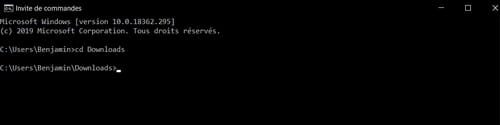
بمجرد تحديد موقع هذا الملف، أدخل الأمر wget -c ، ثم الصق رابط التنزيل الذي تم نسخه مسبقًا. يجب أن يكون الأمر على سبيل المثال:
"wget -c http: //www.domainname/download/123.exe"

اضغط على إدخال وإذا كان الخادم يسمح بذلك، فسيستأنف الملف من حيث توقف. إذا لم يكن كذلك، سيبدأ من الصفر. بمجرد اكتمال التنزيل، ستجد الملف بالكامل في المجلد المذكور.
أرجوا أن تعجبكم و تفيدكم التدوينة،
لا تنسى المشاركة مع غيرك، لتعم الافادة.
وللمزيد من التدوينات ، اشترك في القائمة
البريدية.
السلام عليكم ورحمة الله وبركاته
السلام عليكم ورحمة الله وبركاته



0 التعليقات :
إرسال تعليق